拼貼影片可以將多個影片合併起來創造出不一樣的風格。創造拼貼影片的一個優點是您可以輕鬆將多個影片放到同一個螢幕上,然後同時編輯它們。因此,我們要推薦一款超好用的影片拼貼製作軟體來幫助您製作精彩的拼貼影片。現在就開始吧!
這款軟體也為您提供了大量預設的拼貼影片範本,為您提供靈感的同時也能幫助您簡化剪輯進程。隨意選擇一個範本就可以免費開始剪輯了!
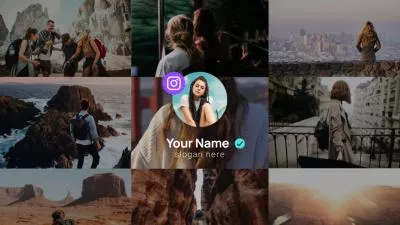
預覽
旅行旅途照片拼貼幻燈片
使用範本
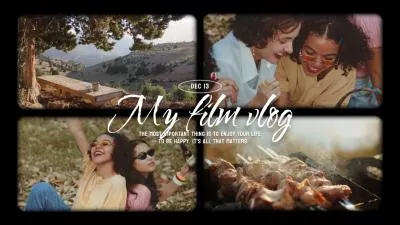
預覽
電影感假期野餐快樂時光拼貼幻燈片
使用範本
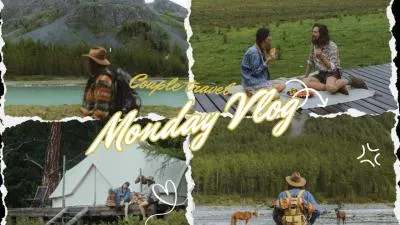
預覽
撕紙風格日常生活照片拼貼幻燈片
使用範本

預覽
卡通風格日常照片拼貼幻燈片
使用範本
第一部分:最好用的線上影片拼貼製作軟體 - FlexClip
作為影片編輯行業家喻戶曉的品牌,FlexClip可謂是最好的線上影片拼貼製作軟體。它可以幫助您輕鬆創造拼貼影片,無需任何剪輯經驗。只需要上傳自己的影片,輕鬆拖動即可做出精彩的拼貼影片。快來探索更多功能吧!
添加任意數量的影片素材:FlexClip為您創造拼貼影片提供了無限可能。它取消了可添加的影片數量限制。您可以在同一個螢幕上添加任意數量的影片來創造拼貼風格。但是,如果在一個螢幕上添加了過多的影片,可能會影響畫質和播放的順暢性。
隨意編輯拼貼影片:FlexClip提供了200多個形狀各異的相框和蒙版設計。這些相框和蒙版設計可以幫助您裁剪影片的形狀,輕鬆做出更美觀的效果。無論是膠片相框還是其他藝術類形狀,您都可以在這裏找到。除了添加不同的相框和蒙版,FlexClip還支援調整影片尺寸和位置等基礎功能。您還可以給拼貼影片添加喜歡的背景音樂。如果您沒有合適的音樂資源的話,可以從我們的音訊庫中挑選。全都是免版稅的資源哦!
提供大量拼貼範本:FlexClip提供了大量免費的精美拼貼範本,不僅可以為您提供設計靈感,也可以幫助您簡化設計進程。您只需要選擇一個喜歡的範本,然後使用自己的影片素材替換範本中的內容就可以了。超級簡單!
第二部分:如何使用FlexClip輕鬆創造拼貼影片
是不是已經迫不及待想要開始創造拼貼影片了呢?讓我們來看看具體步驟吧!
步驟1
上傳影片
點擊【媒體】,從電腦、手機、Google Drive、One Drive、Dropbox或Google Photos上傳影片素材。
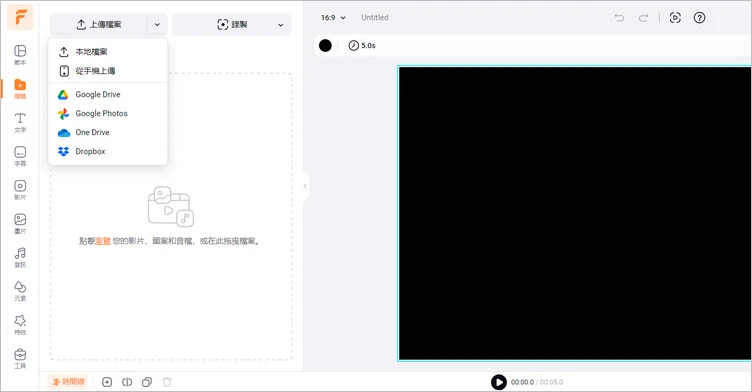
上傳影片 - FlexClip
步驟2
創造拼貼影片
點擊【元素】,搜索“邊框”。將自己喜歡的邊框添加到畫布中。
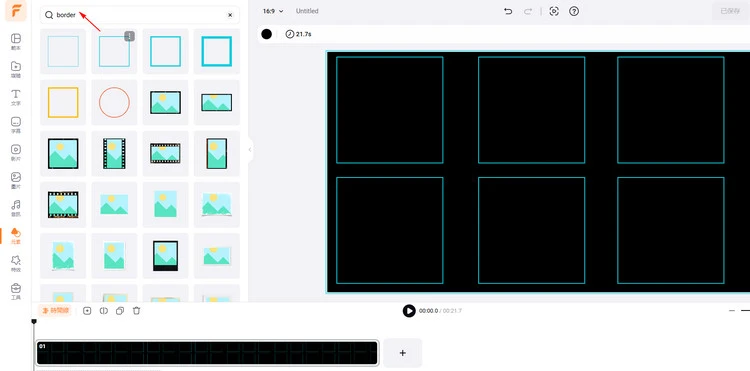
創造拼貼影片 - FlexClip
拖動影片到其中一個邊框的上方即可應用邊框效果。重複上述步驟,添加所有影片。然後根據需求調整圖片位置和大小。
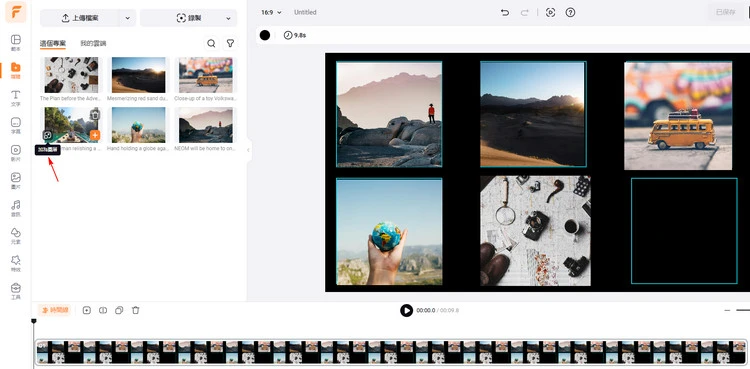
添加影片層
步驟3
編輯拼貼影片
添加完影片之後,您可以設置翻轉效果、裁剪影片、調整影片播放速度等等。
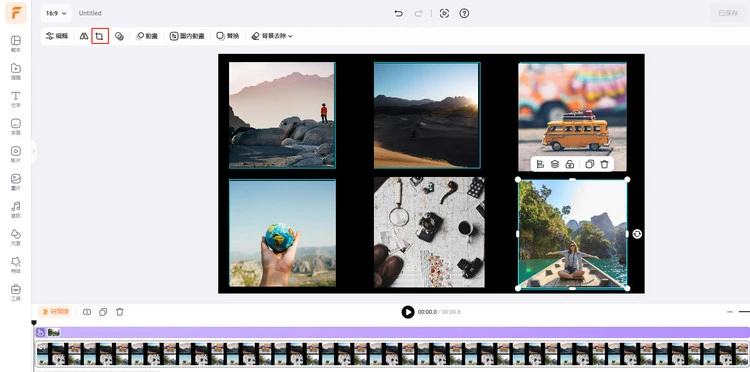
編輯拼貼影片
步驟4
輸出並分享拼貼影片
編輯完成後就可以點擊【輸出】按鈕下載影片拼貼了。下載成功之後,可以一鍵分享到社交平臺哦!
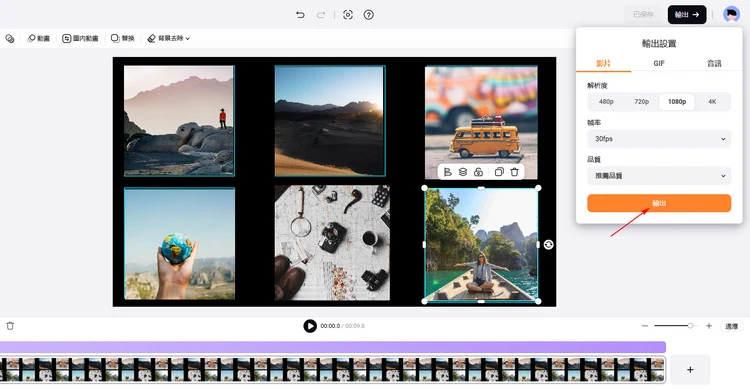
輸出影片拼貼 - FlexClip
結語
以上就是關於使用FlexClip線上創造拼貼影片的全部內容了。現在就挑選一個喜歡的拼貼範本免費開始吧!


